
Hướng dẫn tắt mã PIN trên Windows 10, cách bật/tắt và loại bỏ mã PIN đăng nhập Win 10
Có đến 4 cách để cài đặt mật khẩu Windows 10, trong đó mã PIN là lựa chọn phổ biến. Ưu điểm của mã PIN là bạn có thể đăng nhập Windows 10 nhanh chóng, chỉ cần nhập đúng mật khẩu hệ thống sẽ tự động chuyển bạn vào màn hình desktop Windows 10. Tuy nhiên, nếu bạn cảm thấy cách cài mật khẩu Windows 10 bằng mã PIN không đảm bảo an toàn, hãy xem cách gỡ bỏ nó, vì ngoài việc tắt mã PIN Windows 10, bạn vẫn có nhiều cách khác để bảo vệ máy tính.

Để tắt mã PIN Windows 10, bạn cần có mật khẩu thay thế đã sử dụng khi cài đặt Windows 10 lần đầu tiên. Đừng lo lắng về mật khẩu thay thế, vì bạn vẫn có nhiều cách khác để bảo vệ máy tính của mình.
Bí quyết tắt mã PIN trên Windows 10, xoá bỏ hoàn toàn tính năng mã PIN khi đăng nhập.
Bước 1: Mở Menu Start, sau đó nhấn vào biểu tượng Settings (hình bánh răng) để truy cập Windows Settings, nơi bạn có thể cấu hình mọi thứ cơ bản trong Windows 10 của mình.
Bước 2: Trong Windows Settings, chọn tiếp Accounts, phần quản lý tài khoản với thông tin và các cài đặt liên quan đến bảo mật.
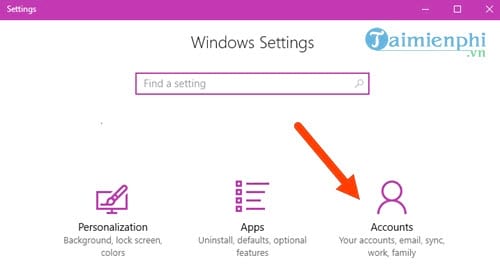
Bước 3: Tại đây, hãy chọn mục Sign-in options và nhìn sang bên phải. Ở đó, chúng ta sẽ thấy phần mã PIN. Để tắt mã PIN trên Windows 10, hãy nhấp vào Remove.
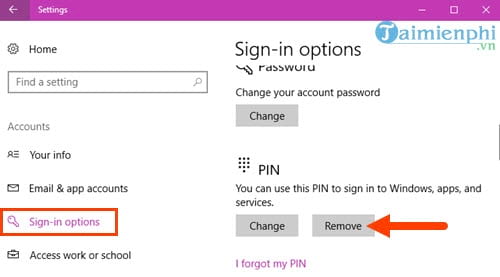
Bước 4: Hệ thống sẽ đặt lại câu hỏi xác nhận tắt mã PIN Windows 10, hãy bấm mạnh vào Remove để tiến triển.
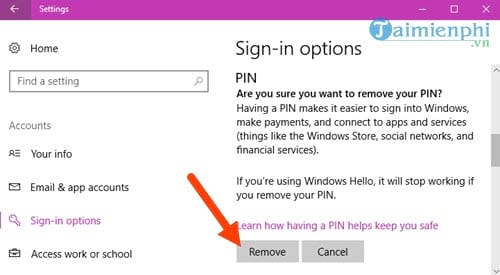
Bước 5: Tại đây, bạn chỉ cần nhập tài khoản bạn đã sử dụng để đăng nhập vào máy, lưu ý rằng đây là tài khoản Microsoft đã đăng ký nếu bạn đã sử dụng nó để đăng nhập vào Windows 10. Nếu không, bạn sẽ không thể tạo lại mã PIN ngay từ đầu.
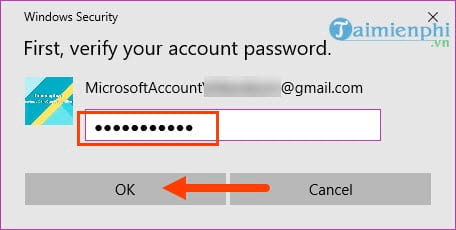
Bước 6: Ngay lập tức, bạn sẽ thấy mục mã PIN không còn yêu cầu mật khẩu. Việc tắt mã PIN Windows 10 đã hoàn tất.
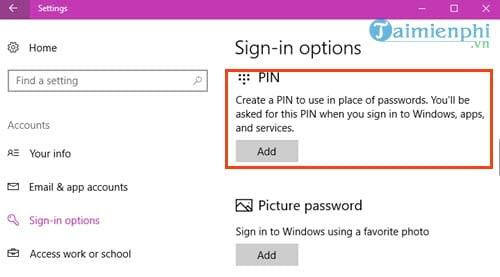
Tuy nhiên, nếu bạn muốn tái sử dụng mã PIN, chỉ cần nhấn vào và nhập mật khẩu. Bây giờ bạn đã có thể tái sử dụng lại mã PIN trên Windows 10.
Dựa trên hướng dẫn trước đó, chúng ta đã biết cách vô hiệu hóa mã PIN Windows 10, một lựa chọn bảo mật có thể được tùy chỉnh sử dụng hoặc không. Mặc dù nhanh chóng, nhưng đôi khi có nhược điểm, đặc biệt khi chỉ sử dụng số. Nếu bạn không ưa thích, bạn có thể xóa mã PIN trên Windows 10.
Nếu bạn gặp sự cố với mã PIN, hãy tham khảo cách sửa lỗi mã PIN trên Win 10 tại đây.
Với các phiên bản hiện đại, việc cài đặt mật khẩu máy tính trên Windows 10 trở nên đơn giản. Có nhiều phương thức khác nhau, bao gồm cả cài đặt mật khẩu với Windows Hello, tính năng chủ yếu dành cho laptop, xác nhận thông qua khuôn mặt. Bạn cũng có thể khám phá cách đăng nhập Windows 10 bằng hình ảnh và nhiều phương tiện khác thông qua các bài viết trên Mytour.
Link nội dung: https://melodious.edu.vn/cach-xoa-ma-pin-win-10-a41832.html